Assalamualaikum,,,lanjut lagi cerita pelatihan web developer :)
Pelatihan di mulai hari senin setelah acara pembukaan sekitar pukul 10.00 WIB. Kita semua langsung masuk ke kelas dan duduk sesuai dengan kursi yang telah di berikan nama masing -masing peserta. Aku duduk di tengah barisan nomor 3 dari depan dan nomor dua dari kiri dan kanan, bener-bener di tengah :D :D Alhamdulillah aku sebangku dengan teman sekamar Mba lilik :)
Adapun Topik Pelatihan untuk Hari Pertama dan kedua adalah :
1. Orientasi Program dan Assessment
- Orientasi Program
- Assessment Peserta
2. Pengantar Aplikasi Web
-Gambaran Aplikasi Web
- Arsitektur Aplikasi Web
- Teknologi Aplikasi berbasis Web
3. Gambaran HTML
- Dasar HTML
- Membuat halaman HTML Sederhana
4. Gambaran PHP
- Dasar PHP
- Variabel dan Konstanta
- Flow Control
- Array
5. Gambaran Database
- Overview MySQL
- DDL dan DML
- Koneksi Database
Kita diberi tugas untuk
membuat Database dari simpeg. Barisan pertama bertugas menyusun kerangka
informasi. Barisan kedua menyusun tabel yang akan di buat sedangkan
barisan ketiga bertugas untuk menyusun type data. Setelah selesai
masing-masing kita akan membuat databaseMySql tersebut melalui
Phpmyadmin.
Langkah-langkah untuk pembuatan database MySql di Phpmyadmin adalah sebagai berikut :
1. Menginstasll Aplikasi XAMPP
Proses pertama adalah kita harus menginstall aplikasi Xampp. Dikutip dari Wikipedia XAMPP (/iconˈzæmp/ atau /ˈɛks.æmp/[1]) adalah perangkat lunak bebas, yang mendukung banyak sistem operasi, merupakan kompilasi dari beberapa program.
Fungsinya adalah sebagai server yang berdiri sendiri (localhost), yang terdiri atas program Apache HTTP Server, MySQL database, dan penerjemah bahasa yang ditulis dengan bahasa pemrograman PHP dan Perl. Nama XAMPP merupakan singkatan dari X (empat sistem operasi apapun), Apache, MySQL, PHP dan Perl. Program ini tersedia dalam GNU General Public License dan bebas, merupakan web server yang mudah digunakan yang dapat melayani tampilan halaman web yang dinamis. Untuk mendapatkanya dapat mendownload langsung dari web resminya.
Untuk penginstalan kita bisa download Aplikasi Xampp dan melakukan proses install dengan mudah.
2. Jalankan Web Server dan MySQL
Langkah kedua yang harus kita lakukan adalah menjalankan Web Server Apache dan aplikasi database MySQL. Kedua aplikasi ini dijalankan dari jendela XAMPP Control Panel . Nanti aku akan buat post cara penginstalan XAMPP.Jika jendela XAMPP Control Panel belum terbuka, Silahkan pilih menu tersebut dari START->All Programs->XAMPP->XAMPP Control Panel.
Pada tampilan XAMPP Control Panel ini, klik tombol Start pada bagian Apache dan MySQL, seperti yang terlihat pada gambar dibawah ini:
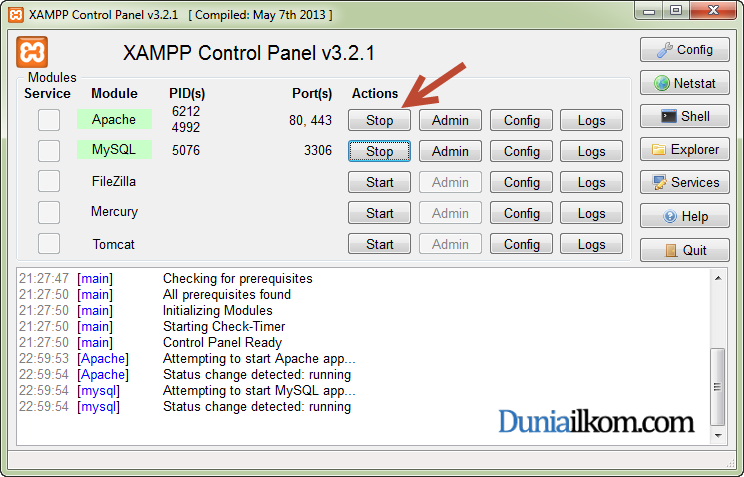
Setelah indikator menjadi warna hijau pada background kedua modul tersebut, buka web browser dan ketik alamat: localhost pada address bar dan tekan Enter.
Jika tidak ada masalah, di dalam web browser akan tampil jendela home dari XAMPP.
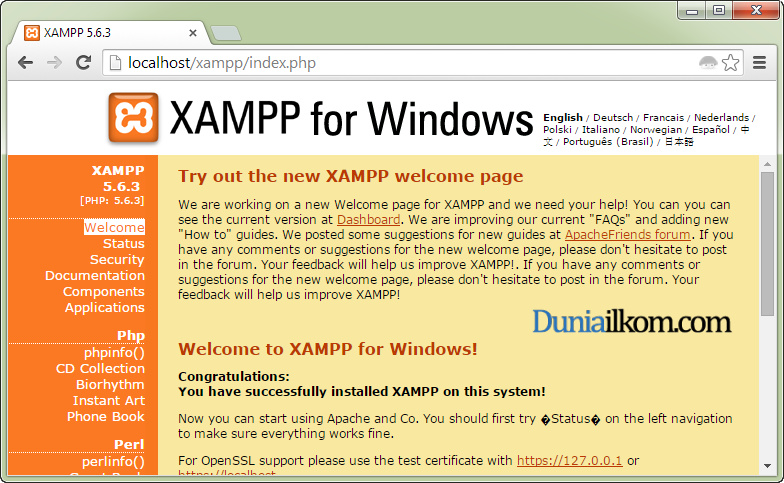
2. Cara Membuat Database MySQL dengan Phpmyadmin
Setelah XAMPP di localhost berhasil dijalankan, langkah berikutnya adalah membuat database MySQL.Untuk membuat database MySQL, aku menggunakan aplikasi bawaan XAMPP, yakni Phpmyadmin. Phpmyadmin adalah aplikasi GUI (Graphical User Interface) untuk MySQL yang berbasis web, sehingga kita bisa membuat, menghapus, dan melakukan (hampir) semua perintah MySQL melalui tampilan web.
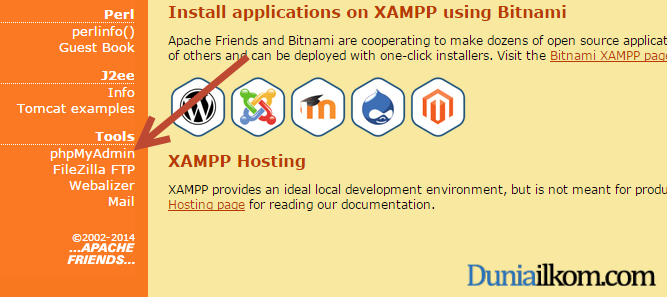
Selanjutnya akan tampil halaman awal Phpmyadmin. Untuk membuat database baru, klik menu Databases pada bagian kiri atas halaman, seperti gambar dibawah ini:
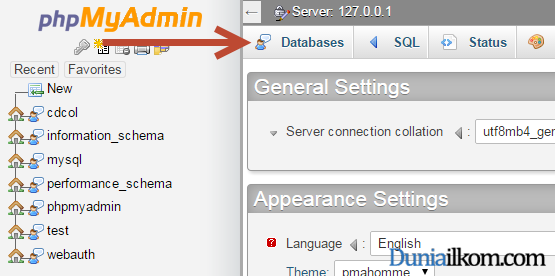
Di bagian database ini, silahkan masukkan nama database yang ingin dibuat di kolom “Create database”. Kamu bebas menggunakan nama database apa saja, misalnya dalam contoh ini membuat database wordpress_db.
Setelah memberi nama database, kolom isian selanjutnya adalah “Collation”. Collation adalah tatacara atau aturan penyusunan huruf, angka dan karakter dalam tabel database. Anda bisa membiarkan pilihan ‘default’ yang ada: Collation, atau memilih utf8_general_ci.
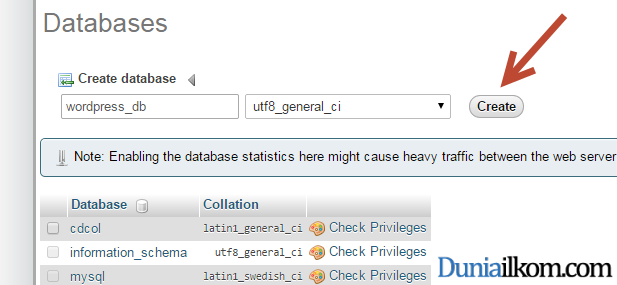
Beberapa saat kemudian, akan muncul konfirmasi bahwa database “wordpress_db” telah berhasil dibuat. Anda bisa memeriksanya dari daftar tabel database yang tersedia di dalam MySQL.
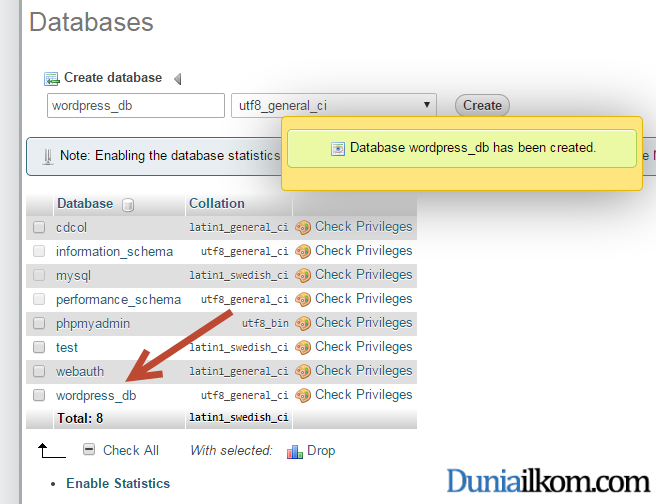
Untuk selanjutnya kita bisa membuat tabel sesuai dengan data yang ingin kita tampilkan di Simpeg. Kenapa dalam tutorial pembuatan database ini berbeda?? karena aku kemarin kelupaan untuk printscreen ketika pelatihan..hik...hik..oiaaa,,,untuk lebih lengkapnya kamu bisa cek di Disini atau brwosing di google, banyak toturial lainnya.
Sekian untuk pelatihan hari keduaaa...:)
















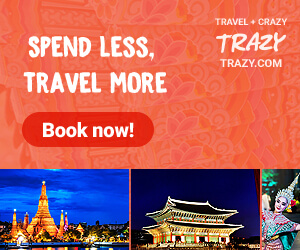

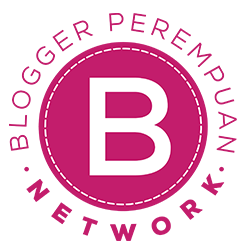
0 komentar